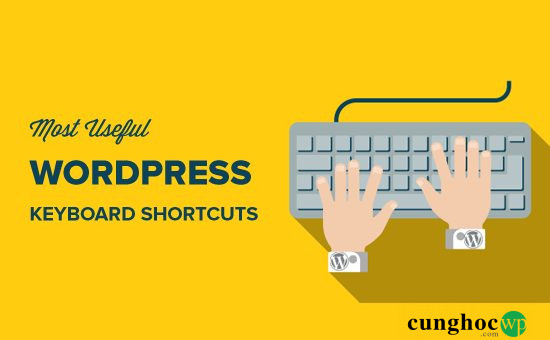Bạn có biết WordPress có những tổ hợp phím tắt rất hữu ích và giúp bạn tiết kiệm kha khá thời gian?
Nếu muốn viết nhanh và nâng cao năng suất trong việc quản lý trang web WordPress của mình, bạn sẽ cần phải biết cách sử dụng những tổ hợp này.
Trong bài viết này, chúng tôi sẽ liệt kê những tổ hợp phím tắt WordPress hữu ích nhất để giúp bạn tăng tốc quy trình làm việc. Chúng tôi cũng đã cập nhật thêm các tổ hợp phím tắt Gutenberg hữu ích.
Những tổ hợp phím tắt WordPress nhanh chóng và hiệu quả
WordPress là một nền tảng xây dựng website và nền tảng viết blog phổ biến được tích hợp với trình chỉnh sửa nội dung mạnh mẽ.
Trình chỉnh sửa nội dung cho phép bạn thêm nhiều nội dung khác nhau gồm: văn bản, hình ảnh, âm thanh, video, v.v. vào trang web của bạn. Bạn cũng có thể đồng thời tùy chỉnh định dạng cho từng loại nội dung.
Người mới sử dụng WordPress thường dùng chuột để điều chỉnh định dạng văn bản. Với các phím tắt, bạn chỉ cần đặt tay lên bàn phím và chỉnh sửa bài đăng của mình một cách nhanh chóng và hiệu quả.
Điều tuyệt vời nhất khi sử dụng những phím tắt trên WordPress là bạn hoàn toàn có thể sử dụng một số lượng khá lớn những phím tắt tương tự như trên Microsoft Word.
Dưới đây là một số phím tắt WordPress tiêu chuẩn mà bạn có thể sử dụng để tăng tốc độ và hiệu quả. Điều may mắn là nó hoạt động đồng thời trên cả WordPress block editor và phiên bản cổ điển classic editor.
Phím tắt WordPress cho người dùng Window
- Ctrl + c = Copy
- Ctrl + v = Paste
- Ctrl + b = Bold
- Ctrl + i = Italic
- Ctrl + x = Cut
- Ctrl + a = Chọn tất cả
- Ctrl + z = Undo
- Ctrl + s = Lưu thay đổi
- Ctrl + p = Print
- Ctrl + u = Underline
- Ctrl + k = Chuyển văn bản đã chọn thành đường dẫn.
- Alt + Shift + x = Hiển thị phần văn bản đã chọn dưới font đơn cách
- Alt + Shift + h = Hiển thị phím tắt
Phím tắt WordPress cho người dùng Mac
- Command + c = Copy
- Command + v = Paste
- Command + b = Bold
- Command + i = Italic
- Command + x = Cut
- Command + a = Chọn tất cả
- Command + z = Undo
- Command + s = Lưu thay đổi
- Command + p = Print
- Command + u = Underline
- Command + k = Chuyển văn bản đã chọn thành đường dẫn
- Option + Control + x = Hiển thị văn bản đã chọn dưới font đơn cách.
- Option + Control + h = Hiển thị phím tắt
Khi đang làm việc trong trình chỉnh sửa trang / bài đăng trên WordPress của mình, bạn có thể thử sử dụng các phím tắt này và xem cách chúng hoạt động.
Trước khi chuyển sang phần tiếp theo, chúng tôi sẽ chỉ cho bạn cách tổ hợp phím tắt cuối cùng trong danh sách trên hoạt động. Phím tắt Alt + Shift + h (Option + Control + H trên Mac) thực sự là phím tắt hữu ích nhất vì nó hiển thị tất cả các phím tắt còn lại.
Khi bạn đang ở trong trình chỉnh sửa trang / bài đăng WordPress của mình, sử dụng phím tắt này để xem tất cả các phím tắt có sẵn trong cửa sổ bật lên.
Phím tắt giúp tiết kiệm thời gian Gutenberg cho WordPress Block Editor
Trình chỉnh sửa WordPress Gutenberg mới là trình chỉnh sửa hoàn toàn dựa trên block, trong đó bạn sử dụng các block khác nhau để tạo nội dung.
Trình chỉnh sửa khối (block) hỗ trợ tất cả các phím tắt tiêu chuẩn được đề cập trước đó, nhưng cũng có nhiều phím tắt đặc trưng của Gutenberg.
Dưới đây là một số phím tắt Gutenberg hữu ích mà bạn có thể sử dụng.
Phím tắt Gutenberg cho người dùng Window
- Enter = Tạo block mới
- Ctrl + Shift + d = Nhân đôi (những) block đã chọn
- Alt + Shift + z = Xóa (những) block đã chọn
- Ctrl + Alt + t = Thêm block mới trước (những) block đã chọn
- Ctrl + Alt + y = Thêm block mới sau (những) block đã chọn
- / = Đổi kiểu block sau khi thêm một đoạn văn mới
- Esc = Xóa phần được chọn
- Ctrl + Shift + z = Quay lại lựa chọn undo cuối
- Ctrl + Shift + , = Ẩn/hiện thanh cài đặt
- Alt + Shift + o = Hiển thị bảng điều hướng block
- Alt + Shift + n = Điều hướng tới phần tiếp theo của trình chỉnh sửa
- Alt + Shift + p = Điều hướng tới phần trước đó của trình chỉnh sửa
- Alt + F10 = Điều hướng tới thanh công cụ gần nhất
- Ctrl + Shift + Alt + m = Chuyển đổi giữa Visual Editor và Code Editor
Phím tắt Gutenberg cho người dùng Mac
- Enter = Tạo block mới
- / = Đổi kiểu block sau khi thêm một đoạn văn mới
- Command + Shift + d = Nhân đôi (những) block đã chọn
- Control + Option + z = Xóa (những) block đã chọn
- Command + Option + t = Thêm block mới trước (những) block đã chọ
- Command + Option + y = Thêm block mới sau (những) block đã chọ
- Esc = Xóa phần được chọn
- Command+ Shift + z = Quay lại lựa chọn undo cuối
- Command + Shift + , = Ẩn/hiện thanh cài đặt
- Option + Control + o = Hiển thị bảng điều hướng block
- Option + Control + n = Điều hướng tới phần tiếp theo của trình chỉnh sửa
- Option + Control + p = Điều hướng tới phần trước đó của trình chỉnh sửa
- fn + Option + F10 = Điều hướng tới thanh công cụ gần nhất
- Command + Option + Shift + m = Chuyển đổi giữa Visual Editor và Code Editor
Keyboard Shortcuts for Classic WordPress Editor
Nếu vẫn đang sử dụng trình chỉnh sửa WordPress cổ điển, thì bạn thực sự bỏ lỡ rất nhiều tính năng mới thú vị và trải nghiệm viết tốc độ. Chúng tôi khuyến khích việc cập nhật WordPress lên phiên bản mới nhất hoặc đơn giản là tắt plugin trình chỉnh sửa cổ điển đi.
Tuy nhiên, nếu phải sử dụng trình chỉnh sửa cổ điển cũ, thì bạn có thể tận dụng các phím tắt này.
Trình chỉnh sửa WordPress cổ điển hỗ trợ tất cả các phím tắt WordPress tiêu chuẩn được đề cập ở đầu bài viết này và một số phím tắt khác được đưa ra dưới đây.
Phím tắt trình chỉnh sửa WordPress cổ điển cho Window
- Ctrl + y = Hoàn tác
- Alt + Shift + [number] = Thêm kích cỡ tiêu đề, Ví dụ: Alt + Shift + 1 = <h1>, Alt + Shift + 2 = <h2>.
- Alt + Shift + l = Căn trái
- Alt + Shift + j = Căn hai đầu
- Alt + Shift + c = Căn giữa
- Alt + Shift + d = Gạch ngang
- Alt + Shift + r = Căn phải
- Alt + Shift + u = Danh sách không thứ tự
- Alt + Shift + a = Chèn link
- Alt + Shift + o = Danh sách đánh số
- Alt + Shift + s = Xóa link
- Alt + Shift + q = Trích dẫn
- Alt + Shift + m = Chèn ảnh
- Alt + Shift + t = Thêm nhãn (tag)
- Alt + Shift + p = Thêm nhãn ngắt trang
- Alt + Shift + w = Dùng Visual Editor full màn hình (tránh xao nhãng)
- Alt + Shift + f = Dùng chế độ Plain Text full màn hình
Phím tắt trình chỉnh sửa WordPress cổ điển cho Mac
- Command + y = Hoàn tác
- Command + Option + [number] = Thêm kích cỡ tiêu đề, Ví dụ: Alt + Shift + 1 = h1, Alt + Shift + 2 = h2
- Command + Option + l = Căn trái
- Command + Option + j = Căn hai đầu
- Command + Option + c = Căn giữa
- Command + Option + d = Gạch ngang
- Command + Option + r = Căn phải
- Command + Option + u = Danh sách không thứ tự
- Command + Option + a = Chèn link
- Command + Option + o = Danh sách đánh số
- Command + Option + s = Xóa link
- Command + Option + q = Trích dẫn
- Command + Option + m = Chèn ảnh
- Command + Option + t = Thêm nhãn (tag)
- Command + Option + p = Thêm nhãn ngắt trang
- Command + Option + w = Dùng Visual Editor full màn hình (tránh xao nhãng)
- Command + Option + f = Dùng chế độ Plain Text full màn hình
Phím tắt WordPress cho màn hình bình luận
Trường hợp nhận được nhiều bình luận, thì bạn có thể kiểm duyệt bình luận nhanh chóng bằng cách dùng phím tắt để quản lý bình luận. Tuy nhiên, các phím tắt này không được mặc định bật sẵn.
Để bật các phím tắt này, bạn cần truy cập Users » Your Profile và kiểm tra mục Keyboard Shortcuts đã bật chưa.
Sau đó, nhấp vào nút Save Profile và quay trở lại phần bình luận trong màn hình của admin. Những phím tắt có sẵn bao gồm:
- J = Bình luận tiếp theo (di chuyển xuống dưới)
- K = Bình luận trước đó (di chuyển lên trên)
- A = Phê duyệt bình luận
- U = Không phê duyệt bình luận
- D = Xóa bình luận
- R = Trả lời bình luận
- Q = Chỉnh sửa bình luận nhanh
- Z = Hoàn tác bình luận từ thùng rác nếu bạn lỡ xóa.
Để chọn nhiều bình luận, nhấn X, để kiểm tra bình luận đã chọn và nhấn J hoặc K để chuyển đến bình luận tiếp theo hoặc trước đó.Khi bạn đã chọn những bình luận, sử dụng các phím tắt này để thực hiện những hành động hàng loạt:
- Shift + A = Phê duyệt những bình luận đã chọn
- Shift + D = Xóa những bình luận đã chọn
- Shift + U = Không phê duyệt những bình luận đã chọn
- Shift + T = Chuyển những bình luận đã chọn tới thùng rác
- Shift + Z = Hoàn tác những bình luận đã chọn từ thùng rác
Có thể mất một chút thời gian để làm quen với các phím tắt WordPress này, nhưng về lâu dài chắc chắn chúng sẽ giúp bạn tiết kiệm thời gian và tăng tốc quá trình sử dụng.
Chúng tôi hy vọng bài viết này giúp bạn tìm hiểu thêm về các phím tắt của WordPress để tiết kiệm thời gian một cách hữu ích nhất. Bạn cũng có thể xem hướng dẫn của chúng tôi về cách tăng lưu lượng truy cập của blog bạn lên 406%
Nếu bạn thích bài viết này, thì hãy đăng ký kênh YouTube của chúng tôi để đón xem những video hướng dẫn WordPress. Bạn cũng có thể tìm chúng tôi trên Twitter và Facebook.